Troca rápida de usuário no Windows 10: um guia prático
2 minutos. ler
Atualizado em
Leia nossa página de divulgação para descobrir como você pode ajudar o MSPoweruser a sustentar a equipe editorial Saiba mais
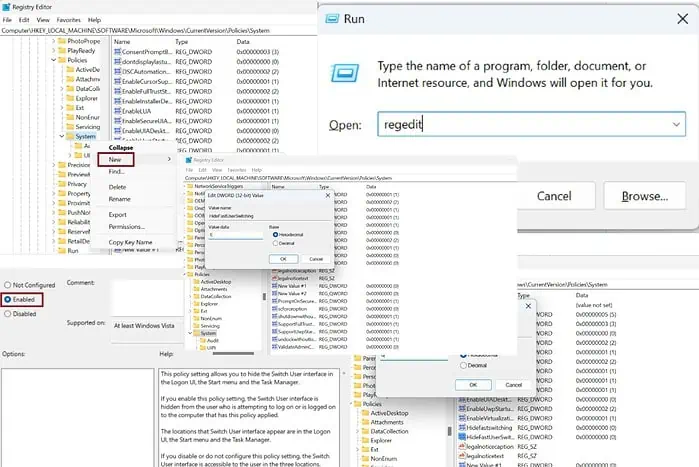
Comutação rápida de usuários no Windows 10 permite alternar facilmente entre várias contas de usuário em um único PC. Aqui está um guia rápido passo a passo sobre como ativar e desativar esse recurso. Os métodos mencionados funcionarão para Windows 10 e 11.
Método 1 – Adicionar um arquivo “HideFastUserSwitching” ao Editor do Registro
A Lista de Presentes O Editor permite visualizar as configurações administrativas e fazer alterações no nível raiz no sistema.
Passo 1 - Pressione "Tecla do Windows + R”juntos para lançar o Execute caixa de diálogo.
Passo 2 - Digitar "regedit”Na caixa de diálogo e pressione Entrar.
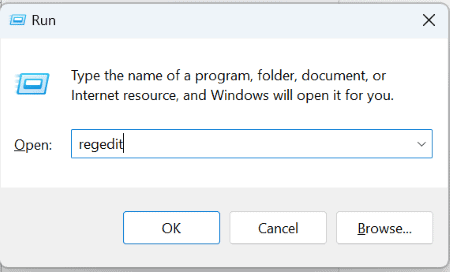
Passo 3 – Expanda as seguintes pastas no Editor do Registro:
HKEY_LOCAL_MACHINE > SOFTWARE > Microsoft > Windows > CurrentVersion > Políticas
Passo 4 – Navegue até o System pasta e clique com o botão direito nele.
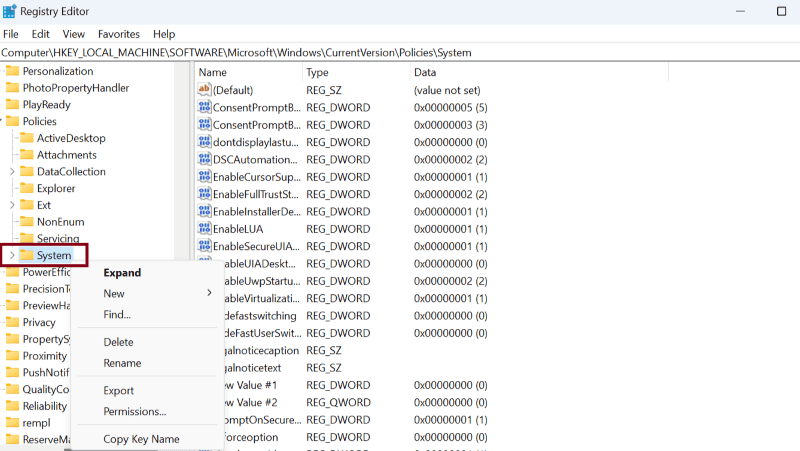
Passo 5 - Selecione Novo e clique Valor DWORD (32-bit).
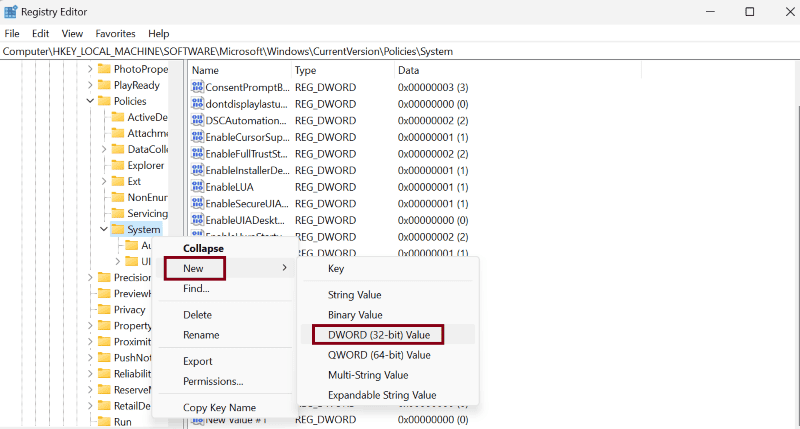
Passo 6 – Renomeie o novo arquivo para “HideFastUserSwitching".
Passo 7 – Clique duas vezes neste novo arquivo para abri-lo e certifique-se de que o valor esteja definido como '0'.
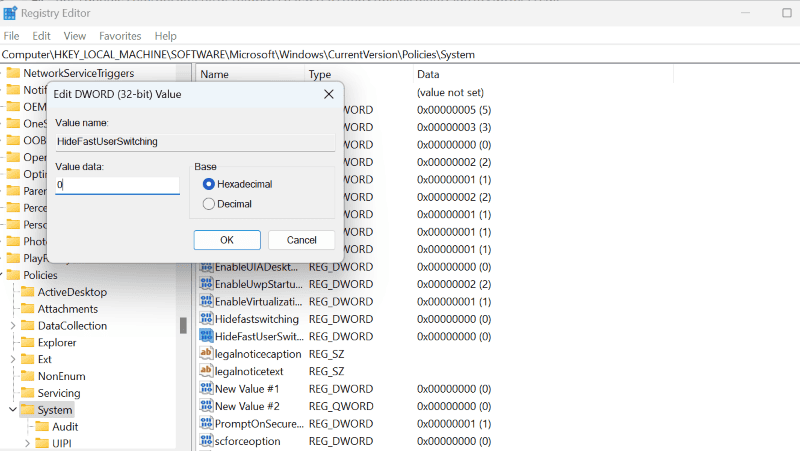
Passo 8 – Da mesma forma, para desativar a troca rápida de usuário, os dados do valor devem ser definido como '1'.
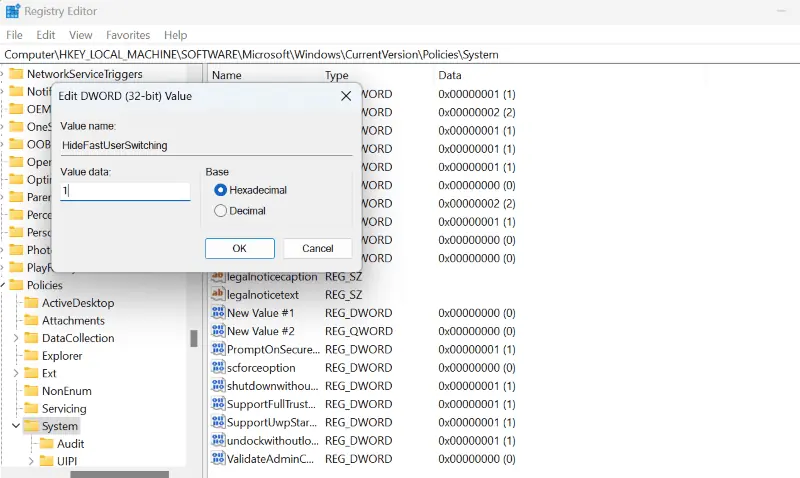
Finalmente, reinicie o sistema para resolver as alterações.
Método 2 – Habilitar/Desabilitar no Editor de Política de Grupo
Outra maneira de manipular a troca rápida de usuários no Windows 10 é por meio do Editor de Política de Grupo:
Passo 1 - Pressione "Tecla do Windows + R”juntos para lançar o Execute caixa de diálogo.
Passo 2 - Digitar "gpedit.msc”Na caixa de diálogo e pressione OK.
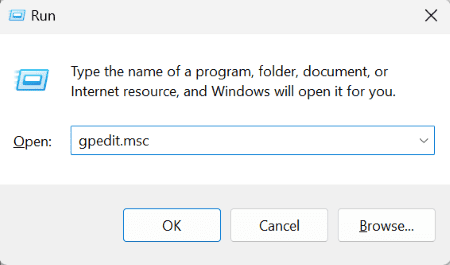
Passo 3 – Agora o Editor de Política de Grupo Local aparece. Expanda as seguintes pastas no editor:
Política de Computador Local > Configuração do Computador > Modelos Administrativos > Sistema
Passo 4 – Clique duas vezes no logon pasta.
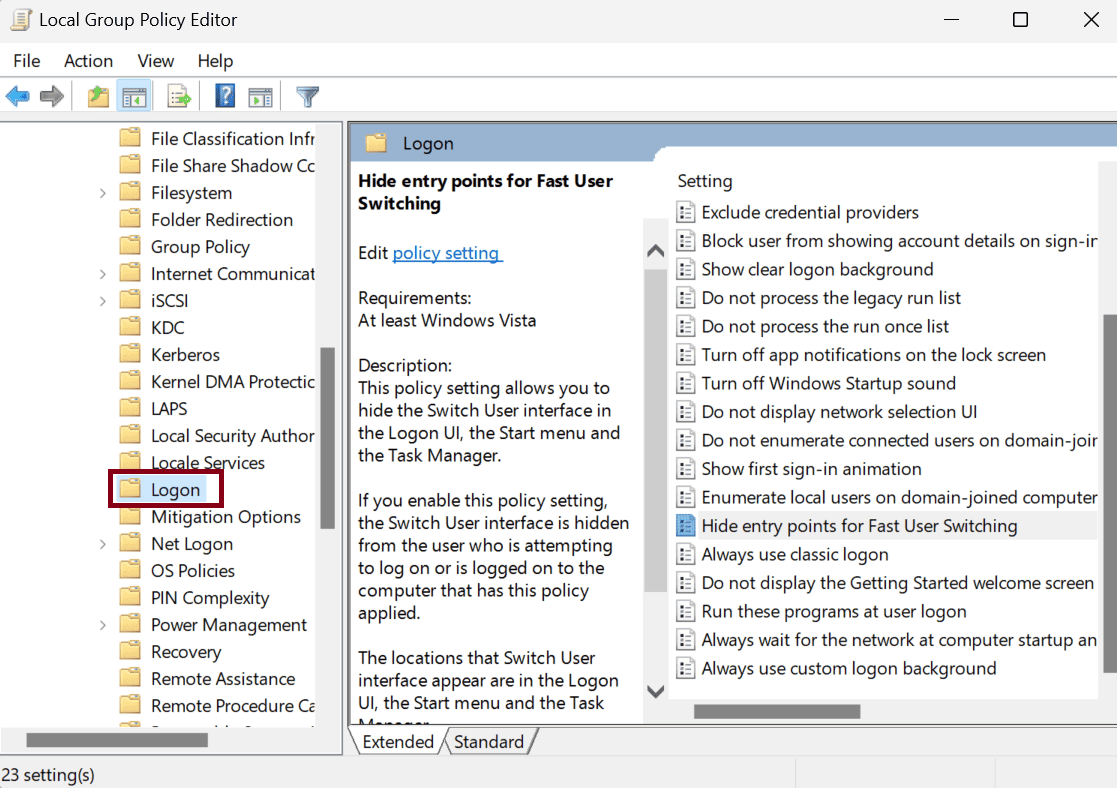
Passo 5 – Localize o arquivo “Ocultar pontos de entrada para troca rápida de usuário”E clique duas vezes nele.
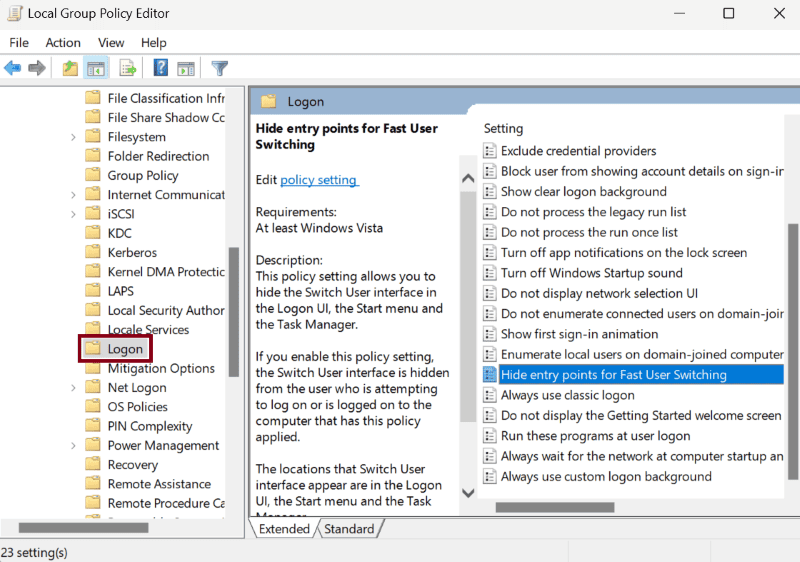
Passo 6 - selecione "ativado”Na nova janela pop-up.
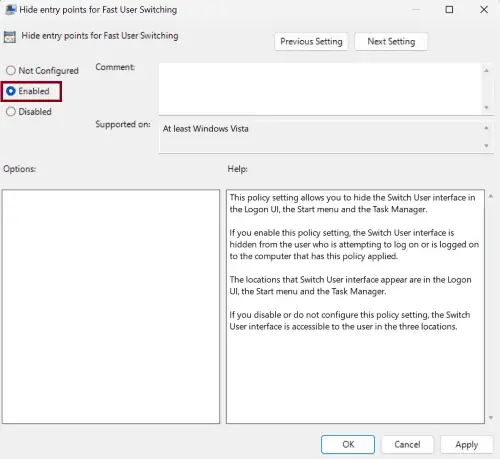
Passo 7 - Alternativamente, selecione “Desativado ” se é isso que você quer fazer.
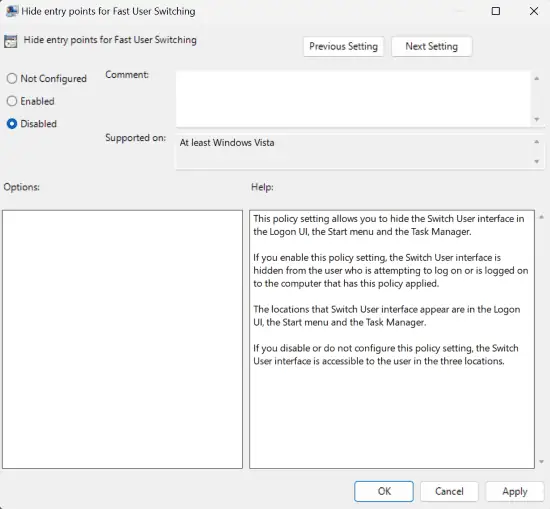
Passo 8 - Clique em Aplicar e, em seguida, o OK botão.
Então, agora você sabe como ativar e desativar a troca rápida de usuário no Windows 10.
Lembre-se, a execução de vários perfis em um único computador exige muitos recursos que podem afetar seu Desempenho do PC a longo prazo. Portanto, aproveite esse recurso apenas quando for realmente necessário.








